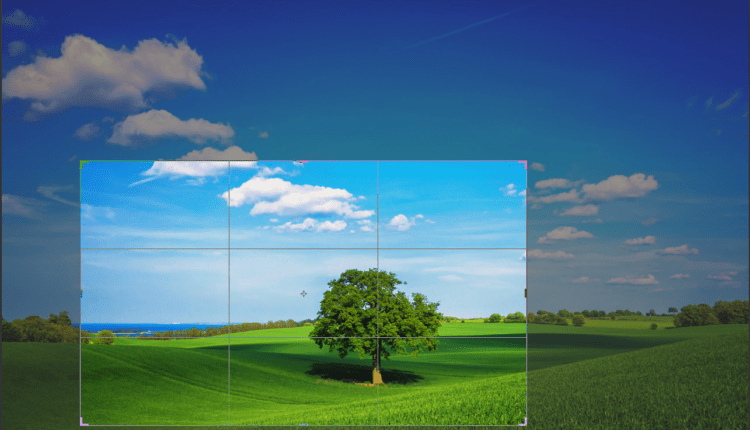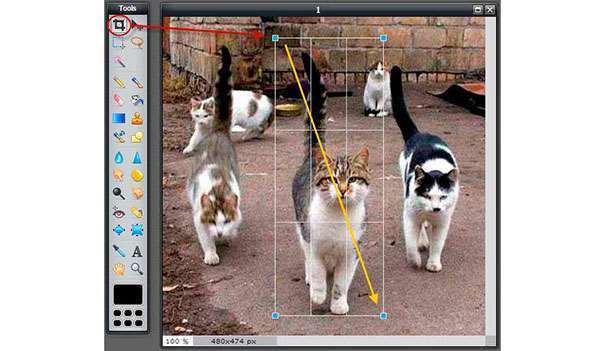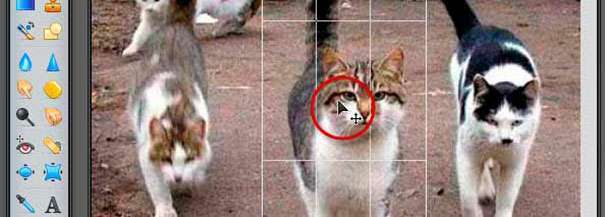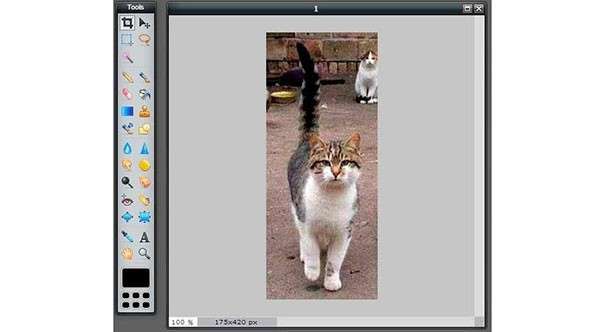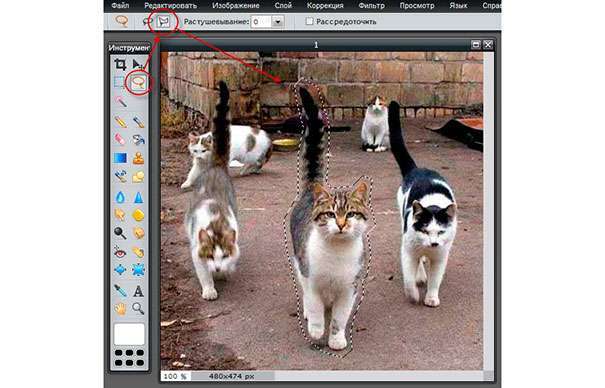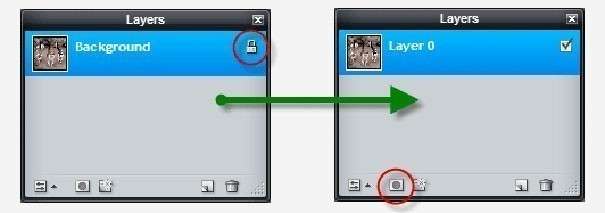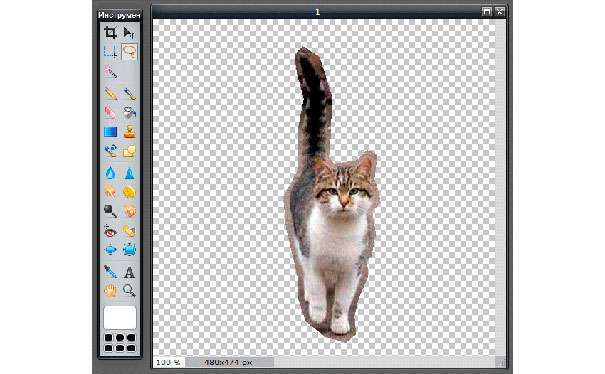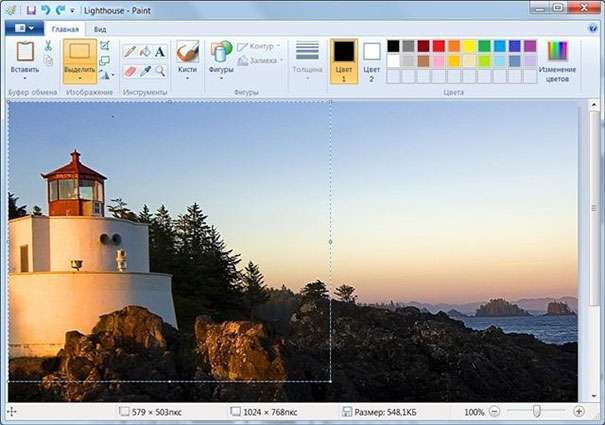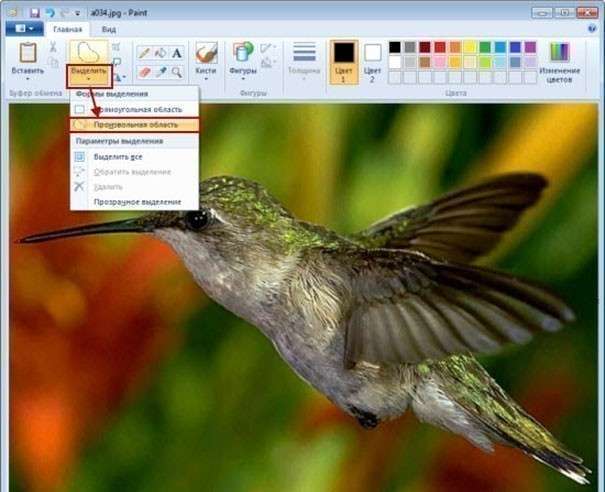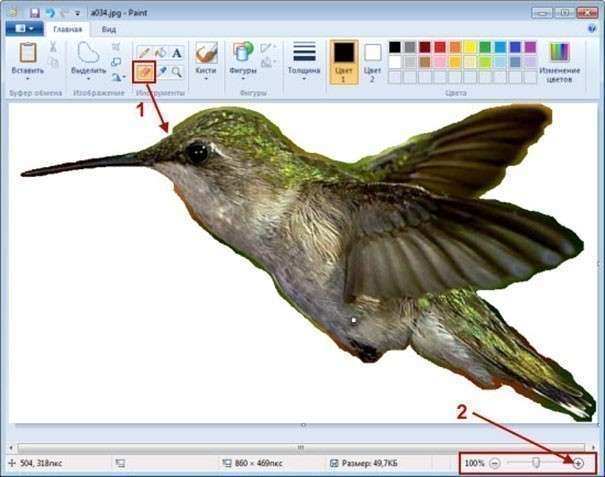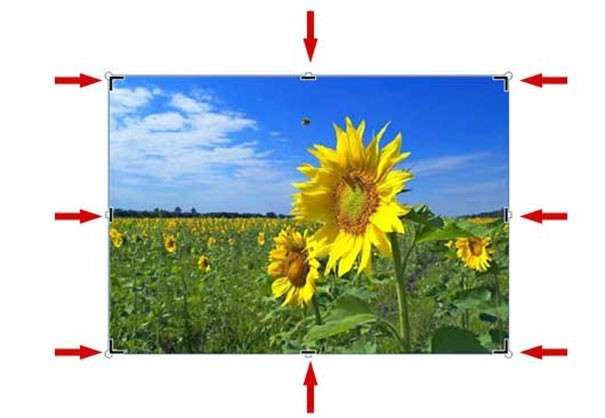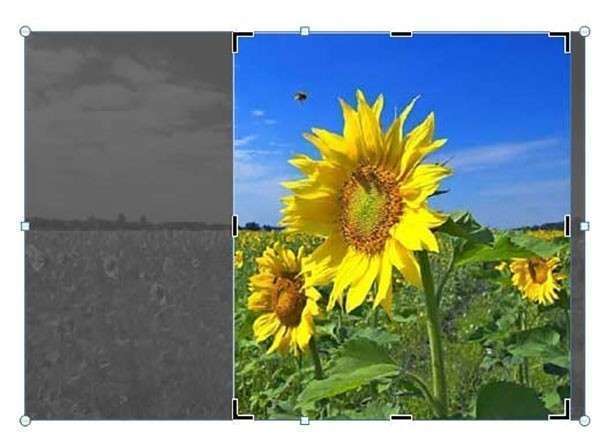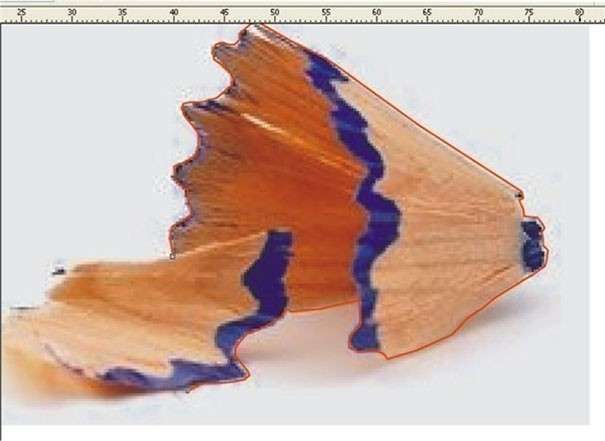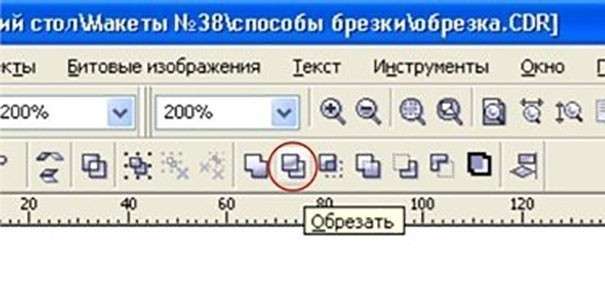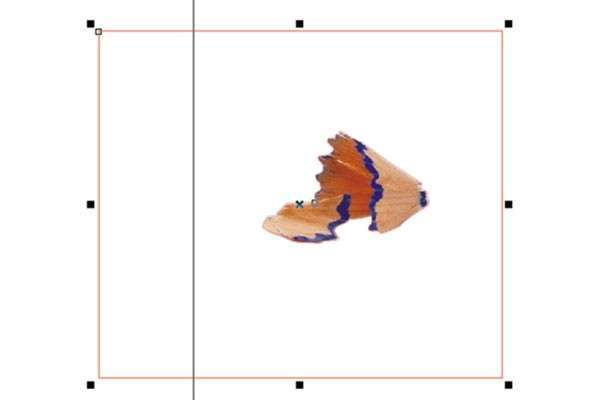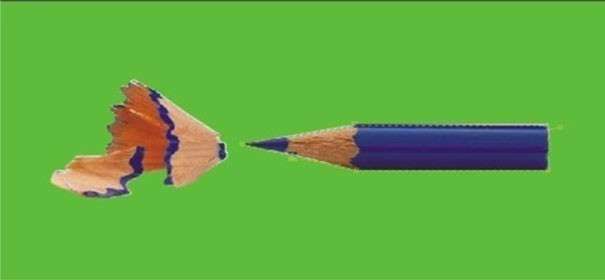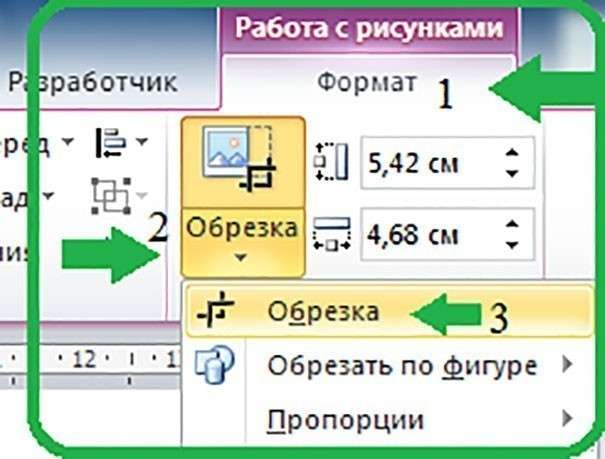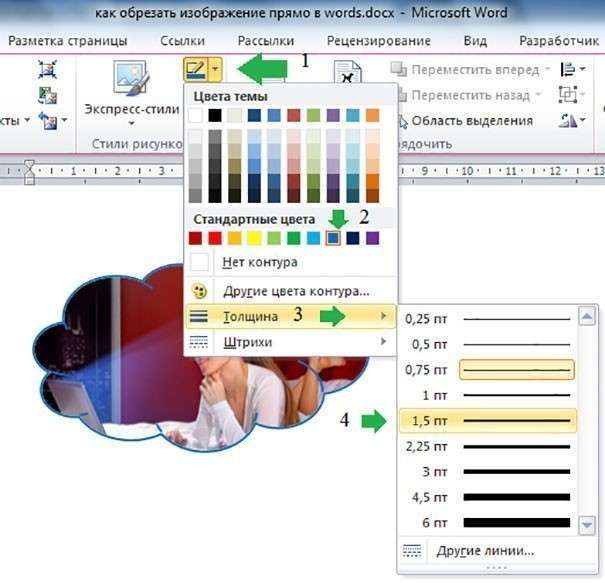Kuidas kärpida pilti veebis Photoshopis, Paintis, PowerPointis, Corelis, Wordis?
Reeglina kärbitakse fotot selleks, et pildil olevast liigsest osast lahti saada või et objekt jääks keskele, mitte servale. Samuti juhtub, et on vaja vähendada foto ja mis tahes muu graafilise kujutise kaalu.
On olemas järgmised fotode kärpimise meetodid ja programmid:
- Värvige.
- Sõna.
- PowerPoint.
- CorelDraw.
- Photoshop.
- Internetis.
Kuidas kärpida pilti veebipõhises Photoshopis?
Üks lihtsamaid viise on kärpida pilti veebis Photoshopis (tänapäeval pakuvad paljud saidid seda võimalust kõigile Interneti-külastajatele). Online Photoshop võimaldab teil fotosid kärpida, samuti neist vajaliku kujuga lõike välja lõigata, misjärel saate jätkata töötlemist või salvestada saadud fotod arvutisse või kaugserverisse.
Seda on üsna lihtne teha isegi inimesel, kellel pole palju arvutipilditöötluse kogemusi. Kuidas Photoshopis pilti kärpida, näete järgmist näidet:
- Kärbi fotot nii, et alles jääks ainult keskel olev kass. Selleks lõika üleliigsed servad ära. Tehke toiming võrgus. Kõigepealt peate avama veebipõhise fotoredaktori, klõpsama reale Ava pilt arvutist ja avama teid huvitava pildi.
- Valige tööriistaribal Crop Tool ja valige hiirega soovitud ala. Raam, milles kass on, näitab ala, mis jääb pärast foto kärpimist alles. Kui lohistate hiirega sinist ruudumarkerit, muutub raami suurus.
- Asetades kursori raami, näed nooltega risti, mida hiire vasaku nupuga lohistades saab muuta raami asukohta.
- Pärast raami soovitud asendisse seadmist kärpige fotot, vajutades klaviatuuril sisestusklahvi. Kui seda toimingut on vaja muuta, vajutage Esc. Pärast sisestusklahvi vajutamist kuvatakse uus kärbitud pilt. Pange tähele, et fotode suurus pikslites kuvatakse akna allservas.
- Pilt kärbitakse ja viimane samm on foto arvutisse salvestamine.
Nüüd saame proovida oma pildilt konkreetse ala välja lõigata:
- Selleks kasutage Histori paletti, et minna tagasi foto algsesse vaatesse.
- Järgmisena valige tööriist "Lasso", "Ristkülikukujuline lasso" ja joonistage kass nii, et see ei puudutaks tema pildi piirjooni. Silmus peab olema suletud.
- Järgmisena topeltklõpsake kihimaski.
- Selle toimingu tulemusena saame jämedalt välja lõigatud kassi kujutise.
- Nüüd peate “kustutuskummi" abil pildi kontuurid õrnalt pühkima (“Mask”).
Meie kassi lõigatud kvaliteetne pilt on valmis.
Video pildi kärpimise kohta Photoshopis
Kuidas Paintis pilti kärpida?
Paint on Windowsi operatsioonisüsteemis leiduv standardprogramm. Esitatud näide näitab, kuidas pilti kärpida rakenduses Paint opsüsteemis Windows 7. Kui teil on installitud mõni muu Windowsi versioon, peaksite seda näidet kasutama juhisena, kuna toimingute olemus on peaaegu sama.
- Avage menüü "Start", seejärel "Accessories" ja valige programm Paint.
- Käivitatud programmis klõpsake vasakus ülanurgas toimingute valiku menüül, mida antud näites tähistab punane number "1". Seejärel klõpsake nuppu "ava", mida tähistab number "2".
- Valige pilt, mida soovite kärpida ja see avaneb programmis. Vajaliku ala kärpimiseks valige tööriist "Vali". Tõstke esile piirkond, millest olete huvitatud. Kui lohistate hiirt ümber raami nurga, muutub valiku ääris.
- Pärast kärpimiseks vajaliku ala valimist klõpsake aktiveeritud ikooni "Kärbi".
- Kui olete valmis kärbitud pildi saanud, peaksite selle oma arvutisse salvestama. Selleks vali menüüst "Save As", misjärel avaneb aken, kus tuleks valida uue foto jaoks asukoht arvutis.
Mõnikord on vaja fotot Paintis kärpida, et mõni element jääks ilma taustata. Sel juhul aitab seesama Paint programm. Kuidas kärpida pilti piki kontuuri, näiteks koolibri?
- Klõpsake tööriistaribal "Vali" ja rippmenüüs klõpsake "Kohandatud ala".
- Hoidke hiire vasakut nuppu all ja joonistage linnu kontuurid ümber. Pärast ühendusliini sulgemist saate hiire vabastada. Järgmisena klõpsake tööriistaribal nuppu "Kärbi".
- Selle tulemusena jäi koolibri alles ja kõik muu, mis tema ümber oli, lõigati ära. Järgmisena valige tööriistaribal funktsioon "Eraser" (1) ja kustutage sellega ettevaatlikult kõik ebakorrapärasused piki kontuuri. Mugavuse huvides suurendage fotot (2).
Kuidas PowerPointis pilti kärpida?
PowerPointis pildi kärpimiseks tehke järgmist.
- Asetage valitud pilt slaidile.
- Hõljutage kursorit pildi kohal ja klõpsake jaotise Pilditööriistad aktiveerimiseks.
- Valige rühm Suurus ja klõpsake vahekaardil Vorming nuppu Kärbi.
- Kasutage pildi kärpimiseks musti markereid, mis ilmuvad pildi ümber.
- Ainult ühe külje kärpimiseks haarake sellel küljel asuvast keskmisest markerist ja lohistage see pildi keskele.
- Mustri mõlemalt poolt võrdselt kärpimiseks haarake ühe külje keskmisest käepidemest ja lohistage see pildi keskele, hoides samal ajal CTRL-klahvi all.
- Kõigi nelja külje võrdseks kärpimiseks haarake mis tahes nurgapidemest ja lohistage see pildi keskele, hoides samal ajal CTRL-klahvi all.
- Kui lisaala on ära lõigatud, haarake markeritest ja lohistage need pildi keskelt servadele.
- Pärast kärpimist peaksite klõpsama pildi kõrval või vajutage ESC.
- Kuidas kärpida PowerPointis pilti täpse suuruseni? Leidke rühmast Suurus väljad Kõrgus ja Laius. Sisestage aknasse vajalikud väärtused, mille tulemusena omandab pilt määratud suuruse.
Kuidas kärpida pilti Corelis?
Pliiatsiga pildi näitel kaalume, kuidas pilti Corelis (CorelDraw) kärpida.
- Pliiatsi kärpimiseks tööriistaribal valige "Kuju".
- Lohistage "sõlmed" hiirega õigetesse kohtadesse, luues nii pliiatsi piirjooned.
- Järgmisena proovige pildilt välja lõigata veel üks element – saepuru. Otsige tööriistaribalt üles Bezier.
- Selle tööriista abil tehke pildi vajalik osa ümber pildil esiletõstetud punase piirjoonega.
- Järgmiseks kasutage ristküliku tööriista, et luua teie pildist suurem ruut.
- Nüüd peaksite valima ristküliku kontuuri, hoides all tõstuklahvi. Järgmisena klõpsake nuppu "Kärbi".
- Järgmiseks vali ruut, millelt kontuuri välja lõikame, hoides all Shift, valides pildi. "Crop", mille tulemuseks on kärbitud pilt.
- Järgmine samm on ristküliku loomine. Selleks täitke see värviga, mis eristab seda pildist. Sel juhul valitakse chartreuse värv.
- Kui märkate, et pilt ei olnud piisavalt ühtlaselt välja lõigatud (sel juhul näete piki pildi kontuuri valgeid piksleid), peaksite valima tööriista Shape, mis parandab sellised puudused.
Video selle kohta, kuidas Corelis pilti kärpida
Kuidas Wordis pilti kärpida?
Juhtudel, kui on vaja väljastada kooli seinalehte või teadaannet, on vaja pilti kärpida. Kuidas Wordis pilti kärpida? Seda on väga lihtne teha.
- Esimeses etapis valige vajalik ala ja minge vahekaardile "Vorming".
- Järgmisena liigutage kursor mustale markerile ja kui see võtab tähe "T" kuju, lohistage markerit hiire vasaku nupuga nii palju, kui vajate piltide kärpimiseks.
- Pärast kärpimiseks vajaliku ala valimist sisestage kursor pildivälja lähedale ja klõpsake tühjal alal vasakklõpsake.
- Teie pilt on kärbitud. Nüüd saate selle asukohta muuta, et saaksite seda venitada või lohistada.
Kui tegemist on ümmarguse või erineva kujuga pildiga, saab Word teha ka pildi kärpimise. Tuleb märkida, et selline funktsioon on saadaval Microsoft Office 2010-s. Siin on võimalik anda kärbitud pildile ristküliku, tähe ja muude kujundite kuju.
- Valige valitud pilt ja minge vahekaardile "Format".
- Otsige jaotisest „Kärbi kuju” üles kujund, mille piirjooni soovite kärbitud pildil näha.
- Soovi korral saate saadud tulemust parandada, selleks peate oma pildi kontuurile äärised lisama. Siin saate valida soovitud joonte paksuse ja värvi, kasutades vahekaarti "Format", mis ilmub pärast joonise valimist.